Как почистить кэш на айфоне 4s – Как очистить кэш на айфоне 4s
Как очистить кэш на айфоне 4s
Как очистить память iPhone от мусора
November 25, 2015
Появлялось ли вам сообщение, о том что вы больше не можете сохранить фото, так как нет свободного места и вам нужно удалить часть данных? Так вот, для тек кто это сообщение видел, есть несколько способов как освободить место на айфоне и не удалять вашу любимую музыку или видеофайлы. Так как очистить память на айфоне?
Чем дольше работает ваш iPhone, тем больше накапливается мусор. Мусор – это всякие данные, временные файлы, которые вам не пригодятся. Со временем таких файлов накапливается очень много и они могут занимать несколько гигабайт на устройстве. Как освободить место на айфоне, очень просто, удалите этот мусор.
1. Чаще выполняйте принудительную перезагрузку системы
При перезагрузки системы некоторые временные файлы удаляются, так что данное решение поможет освободить место на iPnone. Одновременно зажмите кнопку включение и кнопку “Домой” и держите их до тех пор, пока на экране не появится логотип Apple.
2. Чистим кеш в настройках
Как очистить кеш на айфоне? Нужно в настройках зайти в раздел “Основные”, и затем выбрать Хранилище и iCloud. На вкладке “Хранилище” нажмите на Управлять. Далее чистим кеш на айфоне и удаляем данные, которые занимают много места. Удалим не нужные данные на примере Safari.
3. Удаляем кеш на айфоне в самих приложениях
В некоторых приложениях удалить кеш можно из настроек самого приложения. Пробуйте найти функцию отчистка кеша в настройках самого приложения. Для примера возьмем приложение Tweetbot, его временные файлы занимают очень много места, а отчистить кеш вы сможете только в настройках самого приложения.
4. Переустановите приложения, которые съедают место
Удалите приложения такие как: WhatsApp, Facebook, Viber, а затем заново их установите из App Store. Данный метод также освободит память айфона.
5. Выполните полный сброс настроек iPhone
Если вы все еще задаетесь вопросом “Как освободить место на айфоне?”, то этот метод поможет избавиться от мусора надолго. Обязательно сделайте резервную копию вашего устройства в iTunes или iCloud, после чего выполните полный сброс настроек iPhone с удалением контента. После полного сброса настроек айфона вам нужно будет заново пройти процедуру активации устройства, после чего восстановить настройки и данные из резервной копии.
6. Установите приложения для очистки кеша айфона
Хоть сама Apple против использования подобных приложений, но они могут оказаться достаточно удобными. Для поиска подобных приложений воспользуйтесь поисковой системой, например Google.
7. Используйте возможности iOS
Также вы можете настроить iOS для экономии памяти, ниже приведен список действий:
- Отключение улучшенного качество для VoiceOver
- Отключайте и снова включайте Siri для очистки кеша функции
- Отключите синхронизацию с iCloud для ненужных данных
- Отключение фотопоток
- Удаление или перестройка почтовых учетных записей
- Выключайте нежелательные приложения в Spotlight
- Отключение пользовательского словаря
- Не хранить видео- и фотовложения в приложении Сообщения
- Очистите альбом с недавно удаленными фотографиями
- Отключение сохранения оригиналов фото и видео на iPhone
- Отключение фонового обновления для максимального количества приложений
- Снимайте видео в FullHD вместо 4K
- Избавление от языков системы, которые не используются
- Синхронизируйте устройство с iTunes
Поделиться в соц. сетях
Автор: Анна Апрельская Рубрика: Компьютерная грамотность Комментариев нет
Как очистить кэш на айфоне
После активного и продолжительного использования телефона, на нем скапливается масса временных файлов, так называемый «кэш». Он не несет никакой пользы для работы телефона, но занимает место. Если знать как очистить кэш на айфоне, вы сможете освободить много места для установки необходимых приложений, фотографий и других важных целей.
Выполнить эту процедуру довольно просто, следуя нижеописанной инструкции с этим справится любой человек. Так что не откладывайте в долгий ящик и приступайте!
Как очистить кэш на айфоне
Для чего нужно очищать кэш?
По мере функционирования смартфон накапливает ненужные файлы, и если ваш гаджет работает долго, то на нём таких файлов накопится довольно много, так что придётся их удалять. Если этого не делать, постепенно оперативная память устройства забьется и вы не сможете ничего установить или скачать. Удаление производится без особой сложности.
Посмотрим, к чему приведет скопление ненужной информации в кэш-памяти:
- Устройство перегрузится из-за нехватки памяти на необходимые функции.
- Сохранить важную информацию будет невозможно.
- Появятся проблемы при воспроизведении аудио и игровых приложений.
- Скорость работы замедлится.
Сначала следует удалить временные файлы, сохранённые в автоматическом режиме после того, как вы лазали по всевозможным интернет-сайтам. В качестве примера возьмём браузер под названием «Сафари». Обновление представляется таким образом:
- Зайдите в «Настройки».
- Прокрутите список приложений и дойдите до браузера.
- Активируйте окно и прокрутите столбец вниз до меню настроек.
- Выберите позицию очистки.
- Зайдите в «Настройки».
- Подтвердите действие.
Если вы разберетесь в том, как на айфоне очистить кэш приложений, всё будет под вашим контролем. После очистки, как правило, активные разделы меню меняются в цвете с синего на серый. Это говорит от том, что память освободилась.
Как удалить или обновить ненужный софт
Главные сведения часто сохраняются в идентификаторе социальных сетей. Эти сайты применяются не только ради переписок, но и для скачивания всевозможного контента, прослушивания музыки, видео, фото и так далее. Тем самым хранилище заполняется большим количеством ненужной засоряющей информации. Теперь мы разберём главные способы очистки кэша на таких широко известных устройствах, как «iPhone».
Простой ручной способ очистки
Приложения для данного устройства, как правило, содержат специальную опцию, позволяющую очистить кэш прямо в личных настройках. Для таких целей даже не нужно будет удалять приложение. Зайдите в «Настройки» и выберите там «Очистка кэша».
Стоит отметить, что проигрыватели видео и аудио имеют такую возможность, как удаление ненужной информации прямо с рабочего стола.
Очистка кэш на iPhone 5S посредством переустановки программ
Рассмотрим данную процедуру по шагам:
- Выберите в настройках «Основные параметры».
- Жмите «Хранилище» в разделе под названием «Статистика».
- Изучите список софта. Рядом с названием каждого приложения вы можете заметить сведения о занимаемой им оперативной памяти.
Выбрали программу? Теперь удалите её, а после этого сразу переустановите. Так вы избавите гаджет от мусорной информации, накапливаемой от софта.
Ещё один интересный способ! Здесь вам потребуется применить всевозможные утилиты. Бывают и бесплатные приложения, и платные. В качестве примера рассмотрим «Phone Clean». Она имеет простой для понимания интерфейс. Подключите устройство к ПК и запустите утилиту кнопкой «Start Scan». Данный софт проверяет на наличие ненужных файлов, что потом нужно будет удалить.
Можем дать такой совет: почаще перезагружайте систему, так как при этом некоторые из временных файлов удаляются при процедуре перезагрузки. Это освободит в какой-то мере место в памяти гаджета. Жмите одновременно клавишу для выключения вместе с кнопкой «Домой» и удерживайте их, и на дисплее выведется картинка «Apple».
Ещё один способ очистки – переустановка софта, занимающего много места в памяти. Обычно это такие программы, как «Вайбер», «Фейсбук» и прочие сети, а также «ВатсАп». Чтобы очистить память, удалите такие программы и установите их заново из «App Store».
Ещё один метод очищения памяти – сброс настроек. Предварительно создайте резервную копию в таких сервисах, как «iCloud» и «iTunes». Далее произведите процедуру сброса настроек, и засоряющий контент удалится. Теперь активируйте систему и восстановите настройки из сохранённой прежде копии. Так вы на долгое время освободите устройство от засоряющих файлов и софта.
Как очистить кэш на айфоне 6 посредством iOS
Если вы верно произведёте настройку iOS, это несколько сэкономит место на вашей оперативной памяти. Правильная настройка производится так:
- Отключение так называемого улучшенного качества («Voice Over»).
- Деактивация и перезагрузка «Siri».
- Отключение синхронизации для засоряющей информации «iCloud».
- Выключение фотопотока.
- Перенастройка учётных записей на E-Mail.
- Выключение ненужного софта в «Spotlight».
- Удаление функции словаря.
- Отказ от сохранения видео- и аудиофайлов в «Сообщениях».
- Очистка альбома с удалённым контентом.
- Выключение функции сохранения оригиналов файлов.
- Осуществление съёмки видео в «Full HD».
- Удаление неприменяемых языковых пакетов.
- Выполнение синхронизации с «iTunes».
Вышеописанными действиями вы сможете осуществить оптимизацию всевозможных данных и хранить их без всяких очистительных процедур.
Если взглянуть на отзывы касательно данных методов, трудно выявить то, какой из них лучше. В одних существует возможность с большой скоростью и без траты денег очищать память, другие же требовательны к установке специального для данных задач софта, но такие в свободном доступе бывают не всегда. Не оставляйте без внимания такие важные для вашего устройства процедуры, так как засоренность памяти влечёт к уменьшению производительности и ограничению возможностей. Надеемся, вы теперь поняли, как очистить кэш на айфоне.
В данной статье мы рассмотрели вопрос очистки кэш-памяти на различных версиях айфона. Во всех версиях процедуры очистки практически аналогичны. Советы, предоставленные здесь нами, вполне подойдут для различных модификаций устройства, так как очистить кэш на айфоне 4s, 5s, 6s можно одинаковыми способами. Выбирайте подходящий вам метод очистки и приступайте к действию.
Читайте также:
Как очистить кэш (кеш) Айфон/iPhone и Айпад/iPad
Большое количество пользователей устройствами Apple, рано или поздно сталкиваются с вопросом: Как очистить кэш (кеш) на Айфоне/iPhone (4s, 5, 5C, 5S, 6, 6 Plus. SE) и Айпаде/iPad (2, 3, 4, 5 G) в iOS 7, 8, 9? Проблема, связанная с очисткой временной памяти приложений устройства, приходит не сразу, а только спустя некоторое время использования.
Для чего необходимо очищать кэш/кеш на Айфоне или Айпаде
Купив телефон или планшет производителя Apple, в первую очередь бросается в глаза его быстрая отзывчивость переключения и удивительная плавность сдвига картинки на дисплее. Происходит это из-за внедрения самых лучших технологий по оптимизации встроенных узлов, несмотря на то, что используются далеко не самые мощные системные узлы, в отличие от устройств у других конкурентов на рынке смартфонов и планшетов.
Но, со временем использования устройства для просмотра интернет страниц и установки различных программных и игровых приложений, качество работы и скорость его работы значительно уменьшается и происходит это, чаще всего из-за
Когда выделенный для временных файлов (кэша) размер диска переполняется, при открытии например интернет страниц, устройству приходится заново скачивать картинки шаблона открываемого сайта, замедляя скорость открытия. Вопрос: Как почистить кэш (кеш) на Айфоне/iPhone (4s, 5, 5C, 5S, 6, 6 Plus) и Айпаде/iPad (2, 3, 4, 5 G) со постепенно становится очень актуальным, для пользователей устройствами марки Apple.
Но, загрузка интернет страниц в браузерах, это не единственные области, требующие использования копии из кэш, также временная память используется при работе приложений, сохраняя ещё и различные параметры и сведения о работе системе, обновлений, загрузок. В зависимости от интенсивности загруженности работы смартфона или планшета, быстрей происходит и переполненность размеров памяти кэш .
При длительной работе устройства, рекомендуется периодически чистить кэш/кеш на Айфоне/iPhone (4s, 5, 5C, 5S, 6, 6 Plus, SE) или Айпаде/iPad как интернет обозревателей, так и других имеющихся приложений.
Как очистить кэш браузера Сафари/Safari (для айфон, айпад с iOS)
Браузер Сафари это приложение которое нуждается в очистке кэша в первую очередь, так как переполнение этой памяти происходит постоянно. Для того, что бы очистить кэш (кеш) Сафари/Safari на iPhone или iPad необходимо:
- Открыть “Настройки ” и опуститься ниже, до нахождения интернет обозревателя Safari .
- Нажав на него, появляется меню его настроек, где ниже находим строчку “Очистить историю и данные сайтов “.
- После нажатия на очистку, произойдёт запрос на подтверждение действия, с предложением очистки приложения.
- После этого, браузер вернётся в первоначальное состояние с отсутствующей историей просмотра интернет страниц и сохранённой информации с них.
Как очистить кэш/кеш браузера Хром/Chrome на iPhone или iPad
Браузер Chrome является не системным приложением устройства, поэтому принцип его чистки отличается от очистки кэша Safari, так как здесь её нужно производить в самом браузере. Для того, что бы очистить кеш (кэш) Хром/Chrome на Айфоне или Айпаде с iOS необходимо:
- Открыть веб-обозреватель Chrome и зайти в Меню и далее настройки “Настройки “.
Очистка кэша/кеш приложений Айфона/iPhone и Айпад/iPad
Возможность очистки кэш памяти установленных приложений на Айфоне или Айпаде в большинстве случаев отсутствует, если конечно она не была встроена в настройки, их разработчиками. Если внимательно изучив имеющиеся опции настроек приложений, Вы не найдёте очистки кэш памяти, то остаётся вариант использования специальных программ очистки памяти (кэш/кеш) устройств iPhone или iPad. которых в настоящее время существует уже достаточно много.
При длительном использовании Айфона или Айпада может накопиться большое количество установленных приложений, которые уже просто переполняют имеющиеся размеры памяти устройства и вопрос о поиске настроек и очистки кеш отдельных приложений уже отпадает. Здесь уже просто необходимо использование специальных очищающих приложений, которые производят чистку не только временных файлов кэш, но и другой накопившийся мусор, в виде неиспользуемых в настоящее время фрагментов, устанавливаемых ранее программ и игр, достигаемых достаточно внушительных размеров до нескольких гигобайт .
Очистка кэш/кеш приложений с помощью Battery Doctor
К одной такой программе, для очистки кэш/кеш на Айфоне или Айпаде, относится например Battery Doctor. Для того, чтобы очистить кэш (кеш) на Айфоне/iPhone (4s, 5, 5C, 5S, 6, 6 Plus, SE) и Айпаде/iPad (2, 3, 4, 5 G) с iOS, скачиваем и устанавливаем приложение Battery Doctor:
Приложение полностью бесплатное и с помощью него, можно быстро и без дополнительных знаний в этой области исследовать свой смартфон или планшет на предмет загруженности временной памяти и произвести очистку.
Разработчики данного приложения рекомендуют производить очистку кэш/кеш Айфона и Айпада только по мере необходимости – когда мало места на диске. Так как, вместе с временными файлами и другого мусора (которые сразу после очистки и последующего запуска приложений сохранятся в виде новой копии) могут стереться и существенные данные игр и приложений. В результате очистки кеш памяти, возможно потребуется установка некоторых приложений заново.
- Для того, что бы очистить кэш (кеш) приложений iPhone или iPad (iOS) необходимо открыть вкладку “Junk ” и нажать на “Clean up cache “.
- Приложение автоматически удалит кэш приложений в устройстве.
Программа создана специально для людей с различным уровнем знаний о работе устройства. Все функции запускаются с помощью нескольких понятных кнопок, а процесс выполненной работы сопровождается логичной и стразу понятной шкалой с процентами.
Данная программа это действительно удобный и надёжный помощник для очистки кэш (кеш) iPhone/Айфон или iPad/Айпад, так как использовав её, можно просто забыть об этой проблеме. Если периодически повторять процесс анализа о очистки устройства, то со временем использования его скорость работы будет оставаться достаточно близкой к той, которая была при первых днях пользования устройством Айфон или Айпад.
Полезные статьи на эту тему:
Источники: http://buyitunes.net/7-sposobov-kak-osvobodit-mesto-na-ajfone/, http://xn--80aaacq2clcmx7kf.xn--p1ai/kak-ochistit-kesh-na-ayfone, http://pc4me.ru/kak-ochistit-kesh-kesh-ayfon-iphone-i-aypad-ipad.html
iphone4apple.ru
Как очистить кэш приложений на Айфоне 4, 5, 6, 7, 8 или 10

 Как известно, аппетит приходит во время еды. Если не так давно владельцы iPhone 4S и 5 обходились 8 или 16 Гб встроенной памяти, то нынешним обладателям 5SE, 6 или 7 уже не хватает 32 и даже 64 Гб. Особо «настойчивые» умудряются забить 256 Гб на новейших iPhone 8 или X. Совершив подобный «подвиг» пользователь начинает проклинать Apple за «малый объем» накопителя и задается вопросом о том, как на Айфоне очистить кэш.
Как известно, аппетит приходит во время еды. Если не так давно владельцы iPhone 4S и 5 обходились 8 или 16 Гб встроенной памяти, то нынешним обладателям 5SE, 6 или 7 уже не хватает 32 и даже 64 Гб. Особо «настойчивые» умудряются забить 256 Гб на новейших iPhone 8 или X. Совершив подобный «подвиг» пользователь начинает проклинать Apple за «малый объем» накопителя и задается вопросом о том, как на Айфоне очистить кэш.
Общие сведения о кэшировании
Технология быстрого доступа к данным, называемая кэшированием, применяется в компьютерных системах повсеместно. По уровню исполнения кэш разделяют на аппаратный и программный. Первый реализован на уровне процессора, а второй, соответственно, – на уровне ОС. Управлять пользователь не может ни тем, ни другим. Фактически доступ у владельца iPhone есть только к кэшу браузера и данными небольшого количества программ, в которых эта функция реализована разработчиками.
Кэш данных в iOS
В отличии от Android, где ручная очистка кэша считается нормальным явлением, iOS справляется с этой задачей автоматически. Система определяет наличие свободного места, а при его недостатке избавляется от тех элементов, которые могут быть загружены повторно. В первую очередь происходит удаление временных файлов и кэша, затем проводится очистка устройства от потоковой музыки, видео и элементов приложений. Только после выполнения всех доступных автоматике операций ОС выдаст сообщение о нехватке памяти.
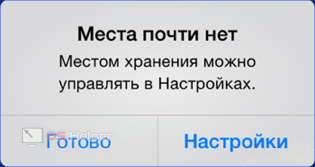
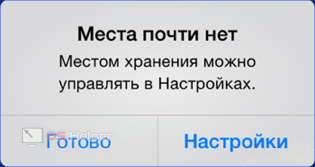
Объем свободного места
Проверить наличие свободного места на своем Айфон пользователь может в любой момент в настройках. Раньше эта информация была доступна только в цифровом виде, но после выхода iOS 10 она отображается и графически.
Через настройки iOS
Оба представления собраны в одном разделе операционной системы. Искать их в разных местах пользователю не придется.
- Открываем в настройках пункт «Основные». На главном экране в верхней и нижней части видно два параметра, содержащих необходимую информацию об использовании внутренней памяти. Первый дает нам только сведения в цифровой форме, а второй содержит элементы управления программами.
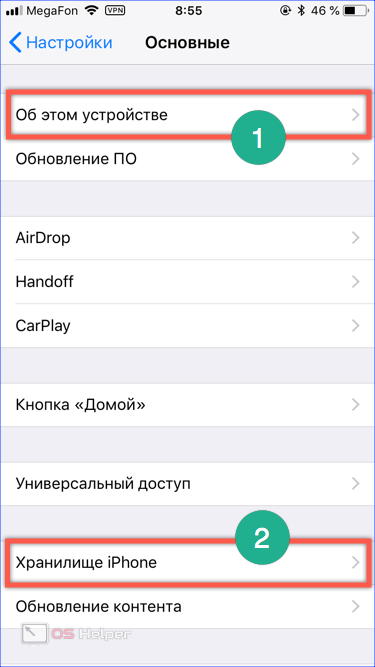
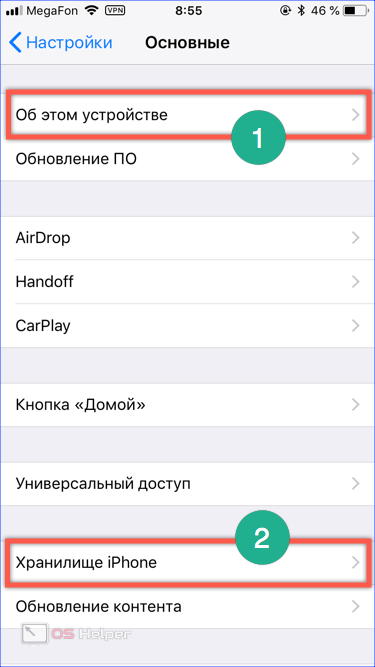
- В разделе «Об устройстве» смотрим общую и доступную емкость. Оба показателя отмечены на скриншоте одной рамкой.


- В следующем пункте информация о хранилище показана в графическом виде. Первая стрелка указывает на серую область «Другое». Сюда система относит все кэшированные файлы, к которым пользователь запрашивал доступ. К примеру, если не загружать альбом из Apple Music или ВКонтакте локально, а слушать его с использованием сети Wi-Fi, он будет числиться не как музыка, а попадает в категорию «Другое». Аналогичным образом учитываются фотографии, отправленными в «Фотопоток». Цифрой «2» отмечены системные рекомендации по освобождению места. Нажимаем отмеченную стрелкой ссылку, чтобы просмотреть все предложения по оптимизации.
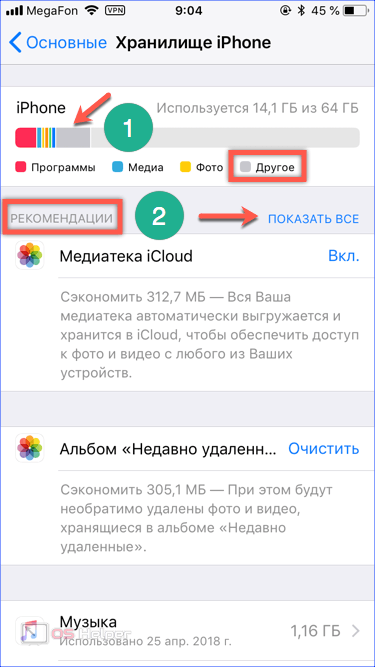
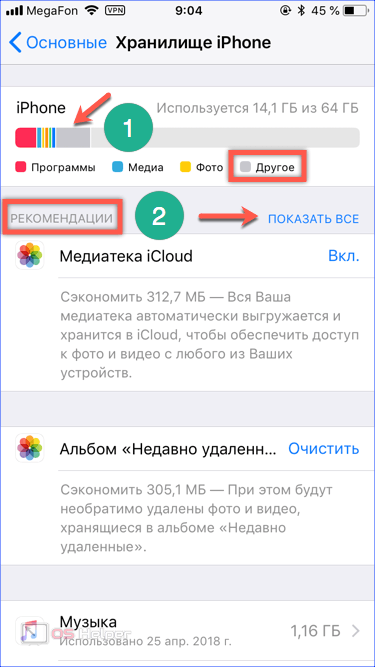
- Здесь нам предлагается перенос фото в облако, очистка папки с удаленными снимками и освобождение от редко используемых программ. Если свободное место крайне необходимо, соглашаемся с рекомендациями. В данном случае освободится порядка 700 Мб.
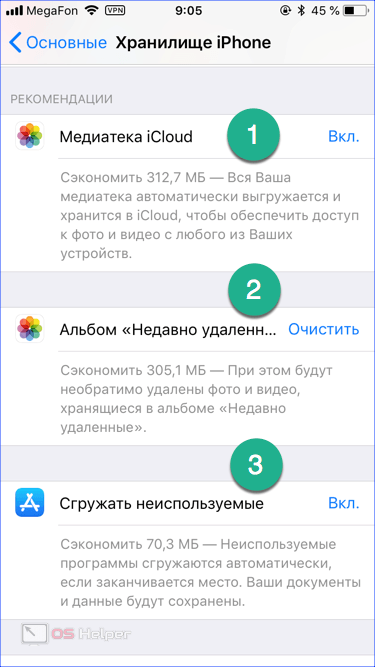
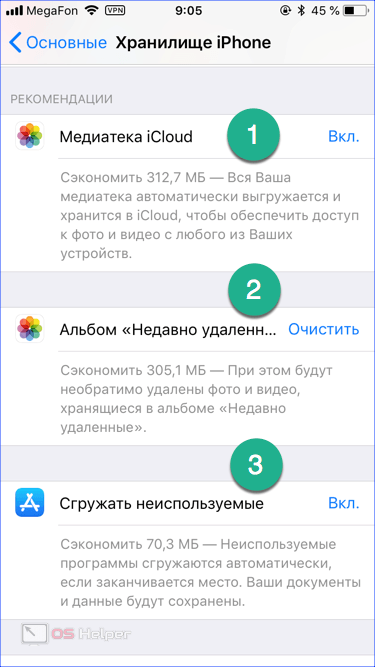
В iTunes
Аналогичную информацию можно получить, используя iTunes. Подключив iPhone к ПК, переходим к разделу «Обзор» в области навигации. В нижней части окна размещается диаграмма использования хранилища смартфона. Наводя мышку на цветные области, можно посмотреть занимаемое различными категориями файлов место.
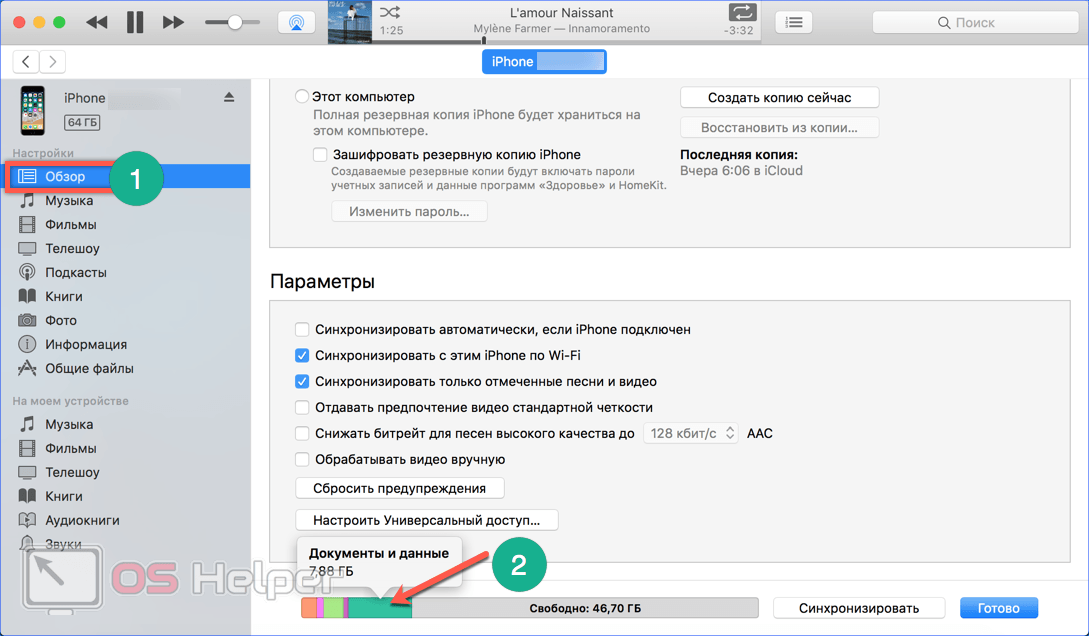
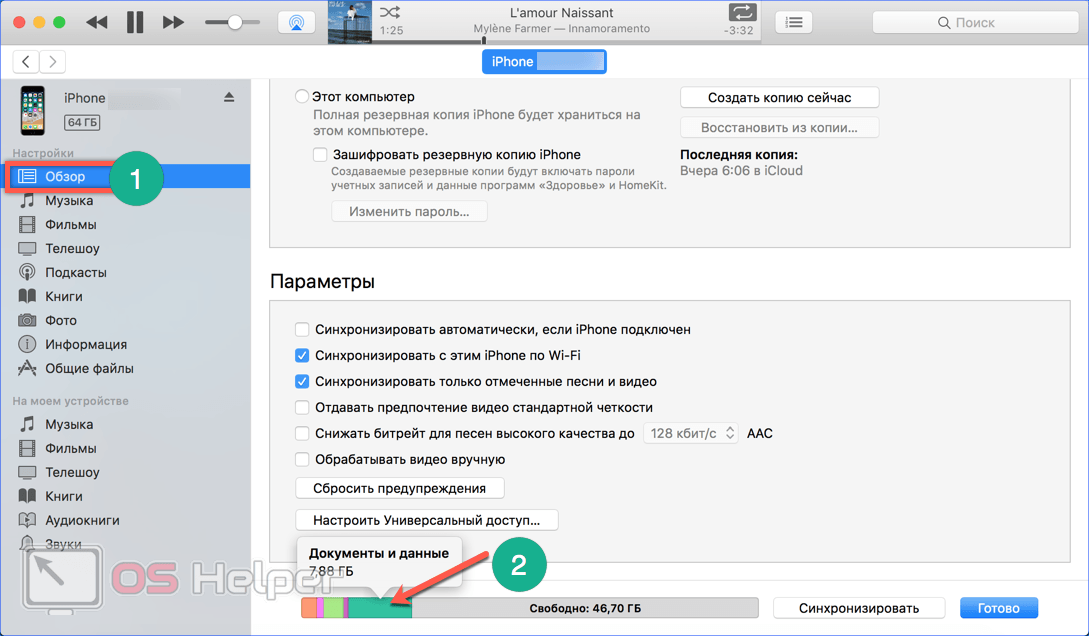
Очистка браузера
Как мы уже говорили выше, данные Safari относятся к той категории, которой пользователь может управлять вручную. Рассмотрим, какие возможности по удалению кэша содержат настройки системного браузера.
- В разделе «Хранилище iPhone» опускаемся ниже рекомендаций. Здесь располагается перечень всех установленных в системе приложений, данные о последнем использовании и размере занимаемого места. Находим в списке браузер «Сафари».
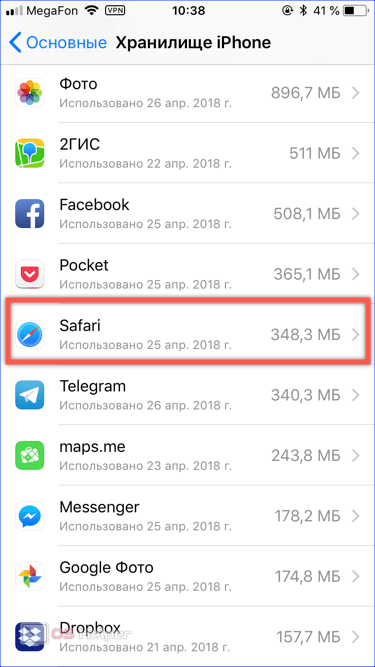
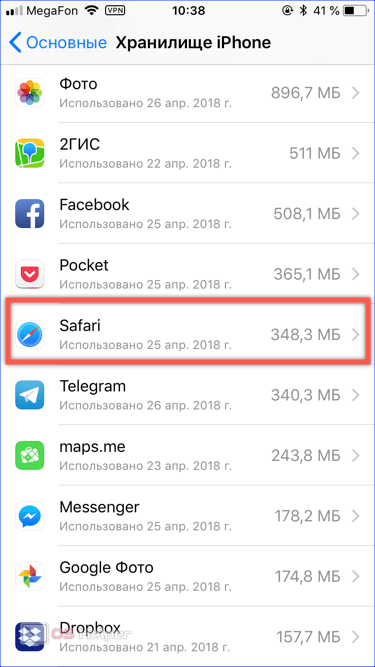
- Интересующая нас область отмечена на скриншоте рамкой. В ней сразу указывается объем данных, который можно очистить.
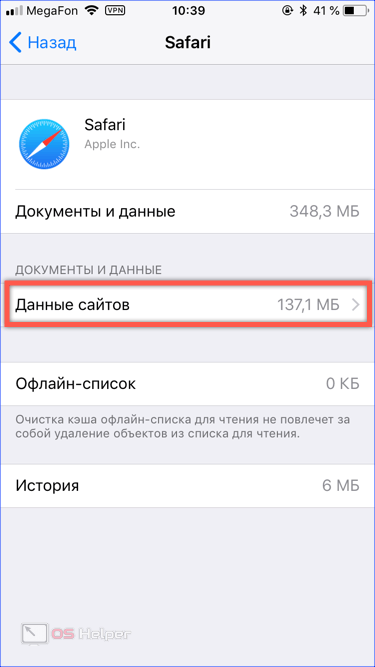
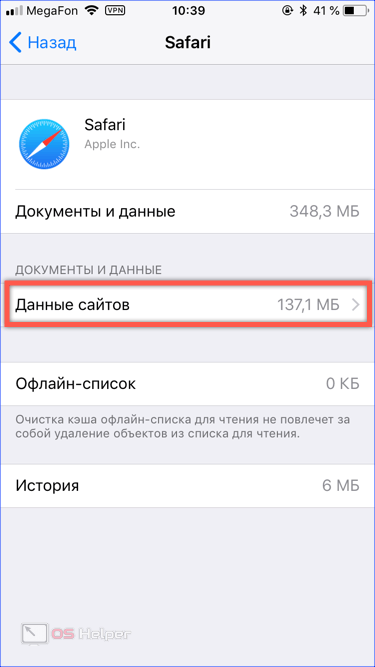
- Кэшированные материалы с веб-страниц автоматически сортируются по размеру от большего к меньшему. Отмеченная рамкой кнопка в нижней части экрана позволяет открыть список посещенных сайтов целиком. Если пролистать его, можно заметить, что большая часть данных уже обнулена самой системой. Для перехода в режим редактирования нажимаем на указанный стрелкой элемент управления.
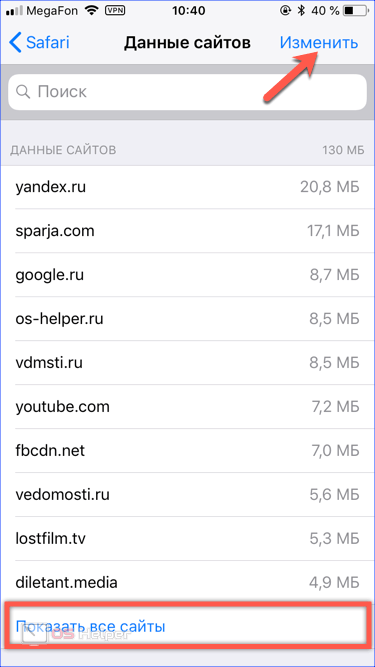
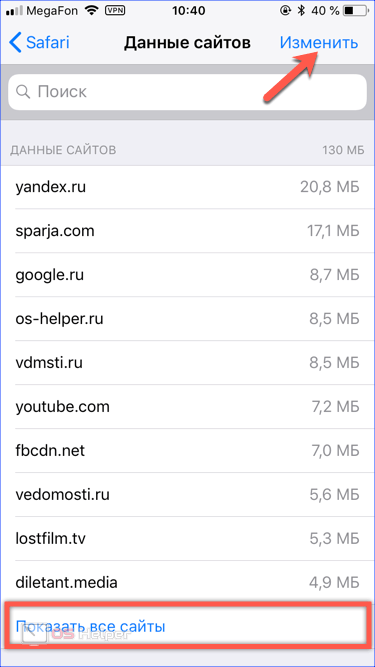
- Напротив каждой страницы появится знак «-». Используя его, можно выборочно почистить список.
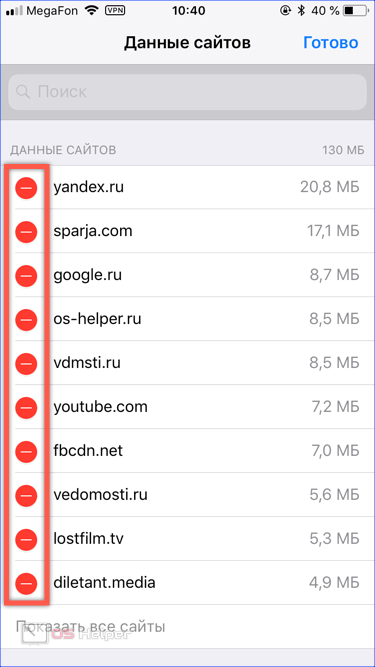
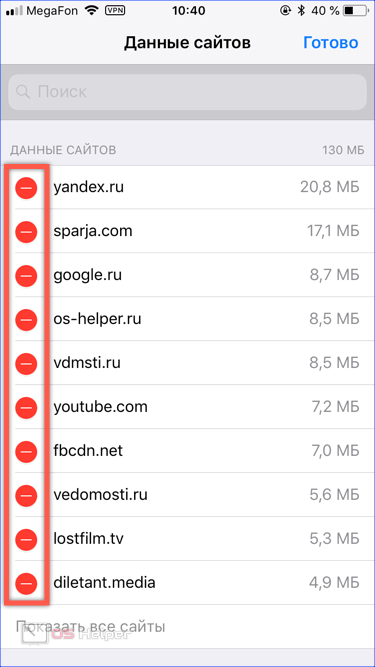
- Еще один вариант редактирования, предусматривающий индивидуальное удаление, основан на стандартном для iOS жесте смахивания. Делаем на выбранной странице свайп в направлении, указанном стрелкой. В результате откроется область с виртуальной кнопкой «Удалить». Если продолжить движение пальца в том же направлении, запись стирается простым смахиванием.
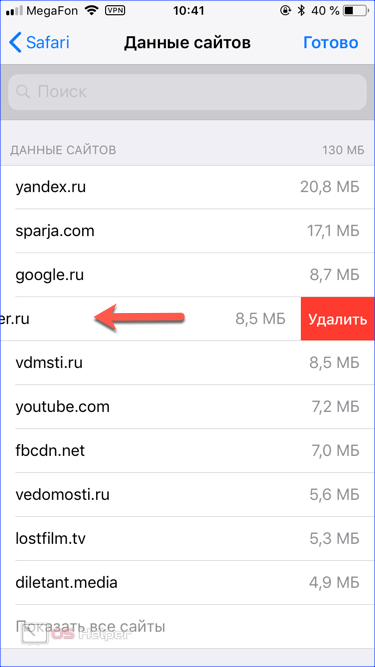
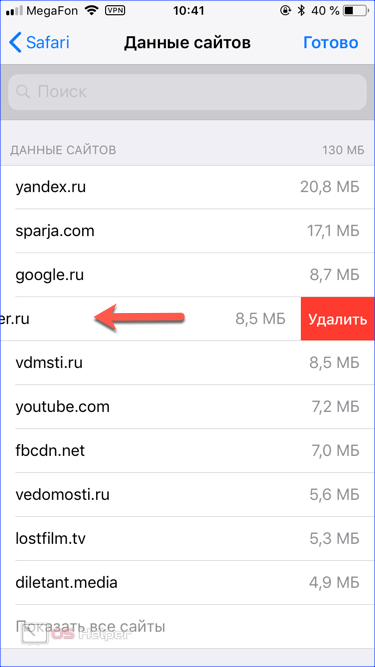
- Когда нет желания возиться с каждой записью отдельно, можно удалить все данные сразу, воспользовавшись отмеченной на скриншоте кнопкой.
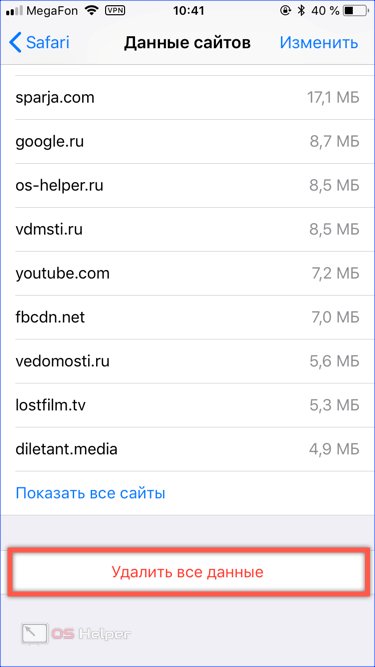
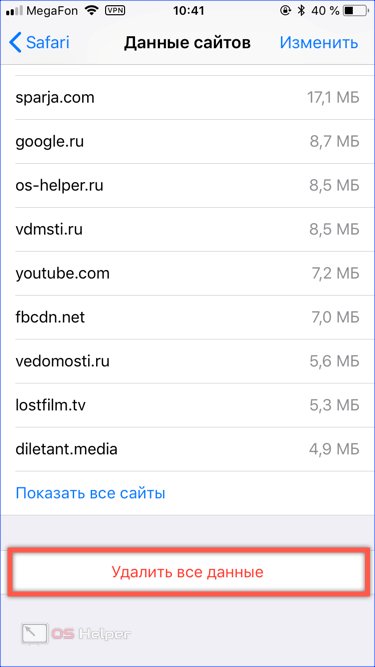
Кэш программ
Если открыть главный экран настроек и промотать его до конца, откроется область, в которой расположены параметры установленных пользователем игр и приложений.


В большинстве случаев опции ограничены показанным в рамке блоком. Здесь настраивается поисковая выдача, порядок вывода уведомлений и автоматического обновления контента. В редких случаях разработчики размещают обозначенный стрелкой переключатель для автоматической очистки кэша приложения. Передвинув его в положение «Включено», вы даете возможность программе самостоятельно убирать за собой временные файлы после ее закрытия.
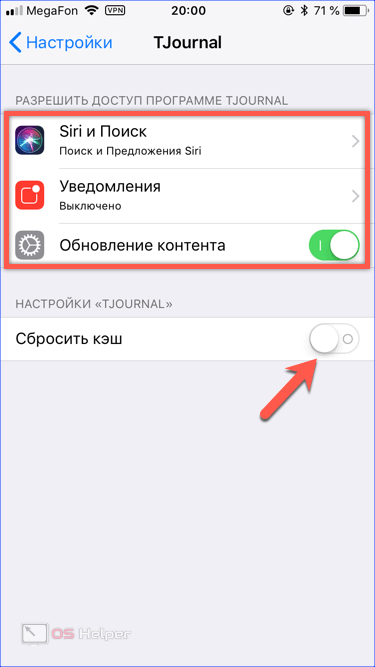
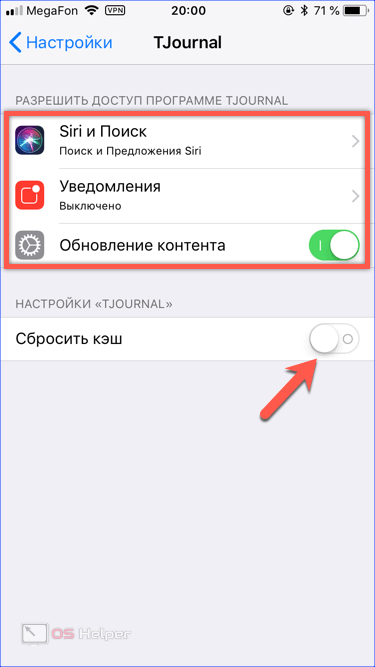
Срок хранения сообщений
Описанные выше методы очистки браузера или отдельных приложений не дадут вам много места. Гораздо большего эффекта можно добиться, ограничив время хранения контента в мессенджерах.
- Разберемся с этой опцией на примере Телеграмм. Переходим в настройки приложения и ищем отмеченный на скриншоте пункт.
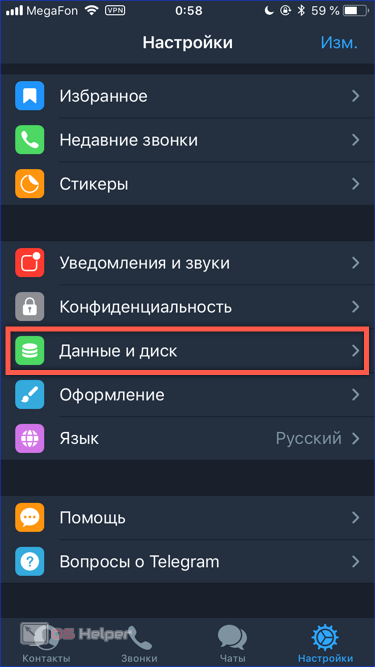
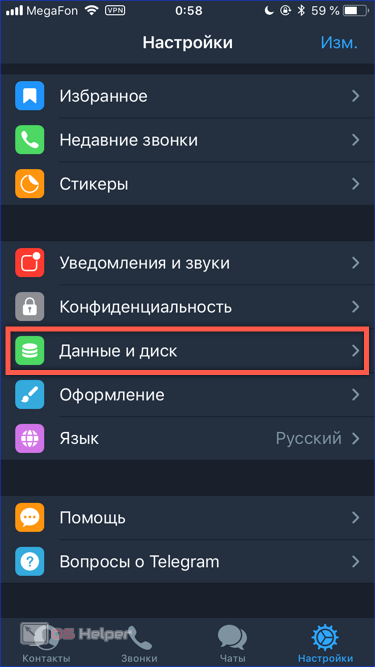
- Вверху экрана видим нужный нам параметр настроек. С его помощью конфигурируется использование мессенджером дискового пространства.
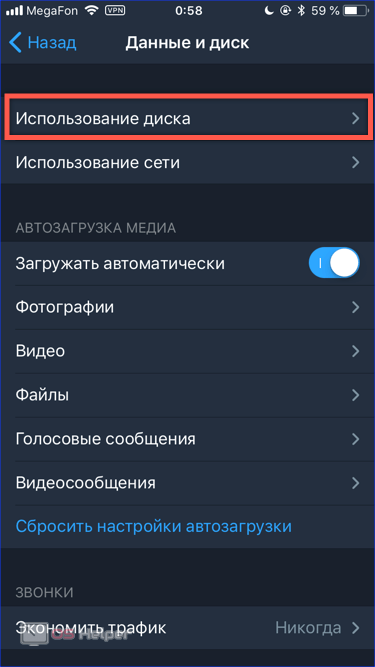
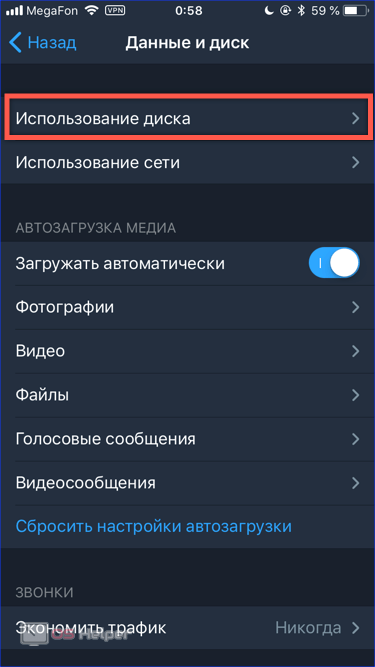
- Цифрой «1» обозначен параметр, регулирующий срок хранения сообщений на устройстве. Аналогичная возможность предусмотрена в настройках у популярных WhatsApp, Вайбер и встроенном клиенте iMessage. По умолчанию значение этого параметра выставлено в состояние «Бессрочно». Второй обозначенный на скриншоте пункт позволяет сбросить текущий кэш сообщений.
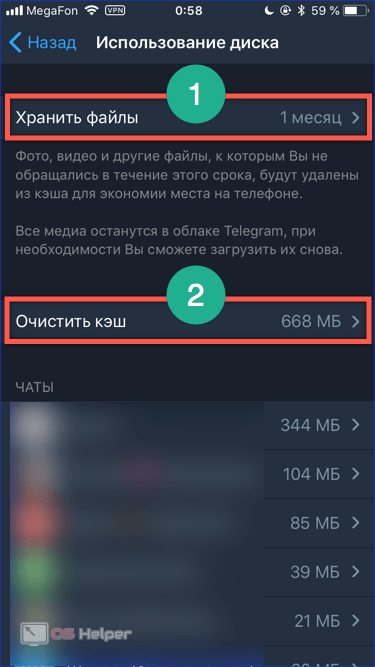
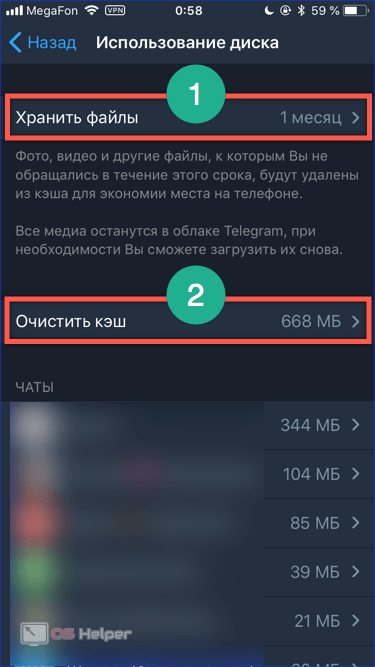
- Всплывающее меню открывает возможность выбрать подлежащие удалению файлы или стереть все полностью.
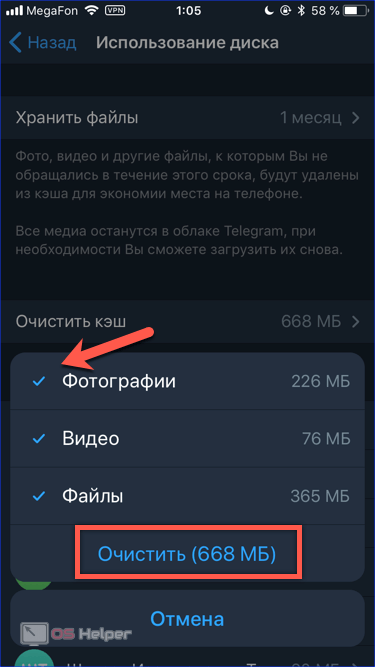
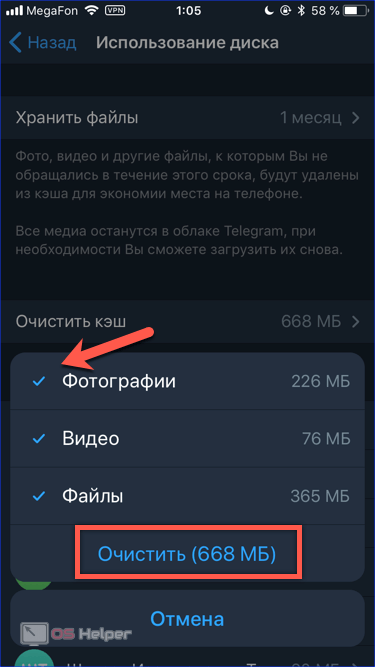
Приложения социальных сетей хоть и не имеют таких настроек, но уже давно перестали активно поглощать доступное место. Переход под крыло Фейсбука положительно сказался на оптимизации Ватсап и Инстаграм. Приложения получают регулярные обновления с исправлениями и работают стабильно. По крайней мере Instagram больше не нуждается в удалении с устройства для поддержания работоспособности.
В заключение
Главный плюс iPhone для пользователя заключается в том, что этот смартфон просто работает. Его не надо постоянно настраивать, применяя опыт полученный на Android. iOS прекрасно справляется со своими задачами и не нуждается во вмешательстве, в редких случаях требуя перезагрузку. Правильно настроив приложения с регулярно обновляющимся контентом, переведя почту на протокол IMAP, а фото отправив в облако, вы никогда не столкнетесь с нехваткой свободного места на устройстве.
Видеоинструкция
Если у вас еще остались вопросы по работе кэширования на iPhone посмотрите, расположенный ниже тематический видеоролик.
os-helper.ru
Как почистить кэш на айфоне 4
Как очистить память iPhone от мусора
November 25, 2015
Появлялось ли вам сообщение, о том что вы больше не можете сохранить фото, так как нет свободного места и вам нужно удалить часть данных? Так вот, для тек кто это сообщение видел, есть несколько способов как освободить место на айфоне и не удалять вашу любимую музыку или видеофайлы. Так как очистить память на айфоне?
Чем дольше работает ваш iPhone, тем больше накапливается мусор. Мусор – это всякие данные, временные файлы, которые вам не пригодятся. Со временем таких файлов накапливается очень много и они могут занимать несколько гигабайт на устройстве. Как освободить место на айфоне, очень просто, удалите этот мусор.
1. Чаще выполняйте принудительную перезагрузку системы
При перезагрузки системы некоторые временные файлы удаляются, так что данное решение поможет освободить место на iPnone. Одновременно зажмите кнопку включение и кнопку “Домой” и держите их до тех пор, пока на экране не появится логотип Apple.
2. Чистим кеш в настройках
Как очистить кеш на айфоне? Нужно в настройках зайти в раздел “Основные”, и затем выбрать Хранилище и iCloud. На вкладке “Хранилище” нажмите на Управлять. Далее чистим кеш на айфоне и удаляем данные, которые занимают много места. Удалим не нужные данные на примере Safari.
3. Удаляем кеш на айфоне в самих приложениях
В некоторых приложениях удалить кеш можно из настроек самого приложения. Пробуйте найти функцию отчистка кеша в настройках самого приложения. Для примера возьмем приложение Tweetbot, его временные файлы занимают очень много места, а отчистить кеш вы сможете только в настройках самого приложения.
4. Переустановите приложения, которые съедают место
Удалите приложения такие как: WhatsApp, Facebook, Viber, а затем заново их установите из App Store. Данный метод также освободит память айфона.
5. Выполните полный сброс настроек iPhone
Если вы все еще задаетесь вопросом “Как освободить место на айфоне?”, то этот метод поможет избавиться от мусора надолго. Обязательно сделайте резервную копию вашего устройства в iTunes или iCloud, после чего выполните полный сброс настроек iPhone с удалением контента. После полного сброса настроек айфона вам нужно будет заново пройти процедуру активации устройства, после чего восстановить настройки и данные из резервной копии.
6. Установите приложения для очистки кеша айфона
Хоть сама Apple против использования подобных приложений, но они могут оказаться достаточно удобными. Для поиска подобных приложений воспользуйтесь поисковой системой, например Google.
7. Используйте возможности iOS
Также вы можете настроить iOS для экономии памяти, ниже приведен список действий:
- Отключение улучшенного качество для VoiceOver
- Отключайте и снова включайте Siri для очистки кеша функции
- Отключите синхронизацию с iCloud для ненужных данных
- Отключение фотопоток
- Удаление или перестройка почтовых учетных записей
- Выключайте нежелательные приложения в Spotlight
- Отключение пользовательского словаря
- Не хранить видео- и фотовложения в приложении Сообщения
- Очистите альбом с недавно удаленными фотографиями
- Отключение сохранения оригиналов фото и видео на iPhone
- Отключение фонового обновления для максимального количества приложений
- Снимайте видео в FullHD вместо 4K
- Избавление от языков системы, которые не используются
- Синхронизируйте устройство с iTunes
Поделиться в соц. сетях
Как очистить кэш на iPhone
Со временем практически каждому пользователю iPhone начинает недоставать имеющейся памяти устройства. К сожалению, расширение памяти невозможно (только с помощью специальных картридеров и облачных хранилищ ), поэтому пользователям требуется удалять разнообразную информацию со смартфона, чтобы освободить далеко не лишние несколько гигабайт. В статье пойдет речь о том, как очистить кэш на устройстве.
Любое используемое приложение на вашем смартфоне со временем начинает накоплять прогруженную информацию (кэш), которая начинает увеличить размер самого приложения. Взять для примера Instagram – при установке приложение весит чуть больше 20 Мб, но с течением времени его размер может разрастись до нескольких сотен мегабайт.
Соответственно, чтобы решить проблему, вам необходимо очистить кэш, благодаря чему размер приложений вернется в исходное состояние.
Сегодня мы рассмотрим:
Как очистить кэш на iPhone?
1. Очистка кэша в Safari
С течением времени Safari накапливает информацию о просмотренных страницах, что негативно может сказаться на размере приложения, а также скорости его работы.
Чтобы очистить кэш в Safari, откройте «Настройки» и пролистайте вниз, найдя иконку «Safari» . которую необходимо открыть.
В отобразившемся окне найдите пункт «Очистить историю и данные сайтов» и откройте его. Подтвердите выбранное действие.
2. Очистка кэша приложений
Единственный стандартный способ очистить кэш приложений на iPhone – это удалить приложение и произвести его новую установку. Однако такой способ мы рассматривать не будет, т. к. как правило, очищать кэш нужно далеко не в одном приложении.
Для этих целей рекомендуем воспользоваться бесплатной программой Battery Doctor . ссылка на скачивание которой располагается в конце статьи.
Скачайте Battery Doctor на свой iPhone и запустите приложение. В нижней части окна перейдите во вкладку «Junk» . а затем щелкните по кнопке «Clean Up Cache» . Программа начнет сканирование всех приложений, после чего вам понадобится перейти ко вкладке «Memory» и щелкнуть по кнопке «Boost» .
Как только удаление кэша было завершено, проверим успех проведенной операции. Для этого сравним в меню «Настройки» – «Основные» – «Статистика» количество доступной памяти до проведения операции и после. Как видите, результат налицо.
Выполняя периодически такие несложные манипуляции, вы сможете освободить место на своем устройстве без удаления приложений, фотографий, музыки и других личных файлов.
Скачать Battery Doctor бесплатно
Как очистить кэш (кеш) Айфон/iPhone и Айпад/iPad
Большое количество пользователей устройствами Apple, рано или поздно сталкиваются с вопросом: Как очистить кэш (кеш) на Айфоне/iPhone (4s, 5, 5C, 5S, 6, 6 Plus. SE) и Айпаде/iPad (2, 3, 4, 5 G) в iOS 7, 8, 9? Проблема, связанная с очисткой временной памяти приложений устройства, приходит не сразу, а только спустя некоторое время использования.
Для чего необходимо очищать кэш/кеш на Айфоне или Айпаде
Купив телефон или планшет производителя Apple, в первую очередь бросается в глаза его быстрая отзывчивость переключения и удивительная плавность сдвига картинки на дисплее. Происходит это из-за внедрения самых лучших технологий по оптимизации встроенных узлов, несмотря на то, что используются далеко не самые мощные системные узлы, в отличие от устройств у других конкурентов на рынке смартфонов и планшетов.
Но, со временем использования устройства для просмотра интернет страниц и установки различных программных и игровых приложений, качество работы и скорость его работы значительно уменьшается и происходит это, чаще всего из-за переполнения информации сохраняемой в кэше. Само по себе, временная память кэш, создана для ускорения работы устройства, так как при загрузке повторяющейся информации, в браузере или других приложениях, второй раз устройству не требуется заново её скачивать. В при очередных открытиях одинаковых страниц и приложений, по максимуму, используется общая информация, ранее сохранённая во временных файлах – кэш памяти .
Когда выделенный для временных файлов (кэша) размер диска переполняется, при открытии например интернет страниц, устройству приходится заново скачивать картинки шаблона открываемого сайта, замедляя скорость открытия. Вопрос: Как почистить кэш (кеш) на Айфоне/iPhone (4s, 5, 5C, 5S, 6, 6 Plus) и Айпаде/iPad (2, 3, 4, 5 G) со постепенно становится очень актуальным, для пользователей устройствами марки Apple.
Но, загрузка интернет страниц в браузерах, это не единственные области, требующие использования копии из кэш, также временная память используется при работе приложений, сохраняя ещё и различные параметры и сведения о работе системе, обновлений, загрузок. В зависимости от интенсивности загруженности работы смартфона или планшета, быстрей происходит и переполненность размеров памяти кэш .
При длительной работе устройства, рекомендуется периодически чистить кэш/кеш на Айфоне/iPhone (4s, 5, 5C, 5S, 6, 6 Plus, SE) или Айпаде/iPad как интернет обозревателей, так и других имеющихся приложений.
Как очистить кэш браузера Сафари/Safari (для айфон, айпад с iOS)
Браузер Сафари это приложение которое нуждается в очистке кэша в первую очередь, так как переполнение этой памяти происходит постоянно. Для того, что бы очистить кэш (кеш) Сафари/Safari на iPhone или iPad необходимо:
- Открыть “Настройки ” и опуститься ниже, до нахождения интернет обозревателя Safari .
- Нажав на него, появляется меню его настроек, где ниже находим строчку “Очистить историю и данные сайтов “.
- После нажатия на очистку, произойдёт запрос на подтверждение действия, с предложением очистки приложения.
- После этого, браузер вернётся в первоначальное состояние с отсутствующей историей просмотра интернет страниц и сохранённой информации с них.
Как очистить кэш/кеш браузера Хром/Chrome на iPhone или iPad
Браузер Chrome является не системным приложением устройства, поэтому принцип его чистки отличается от очистки кэша Safari, так как здесь её нужно производить в самом браузере. Для того, что бы очистить кеш (кэш) Хром/Chrome на Айфоне или Айпаде с iOS необходимо:
- Открыть веб-обозреватель Chrome и зайти в Меню и далее настройки “Настройки “.
Очистка кэша/кеш приложений Айфона/iPhone и Айпад/iPad
Возможность очистки кэш памяти установленных приложений на Айфоне или Айпаде в большинстве случаев отсутствует, если конечно она не была встроена в настройки, их разработчиками. Если внимательно изучив имеющиеся опции настроек приложений, Вы не найдёте очистки кэш памяти, то остаётся вариант использования специальных программ очистки памяти (кэш/кеш) устройств iPhone или iPad. которых в настоящее время существует уже достаточно много.
При длительном использовании Айфона или Айпада может накопиться большое количество установленных приложений, которые уже просто переполняют имеющиеся размеры памяти устройства и вопрос о поиске настроек и очистки кеш отдельных приложений уже отпадает. Здесь уже просто необходимо использование специальных очищающих приложений, которые производят чистку не только временных файлов кэш, но и другой накопившийся мусор, в виде неиспользуемых в настоящее время фрагментов, устанавливаемых ранее программ и игр, достигаемых достаточно внушительных размеров до нескольких гигобайт .
Очистка кэш/кеш приложений с помощью Battery Doctor
К одной такой программе, для очистки кэш/кеш на Айфоне или Айпаде, относится например Battery Doctor. Для того, чтобы очистить кэш (кеш) на Айфоне/iPhone (4s, 5, 5C, 5S, 6, 6 Plus, SE) и Айпаде/iPad (2, 3, 4, 5 G) с iOS, скачиваем и устанавливаем приложение Battery Doctor:
Приложение полностью бесплатное и с помощью него, можно быстро и без дополнительных знаний в этой области исследовать свой смартфон или планшет на предмет загруженности временной памяти и произвести очистку.
Разработчики данного приложения рекомендуют производить очистку кэш/кеш Айфона и Айпада только по мере необходимости – когда мало места на диске. Так как, вместе с временными файлами и другого мусора (которые сразу после очистки и последующего запуска приложений сохранятся в виде новой копии) могут стереться и существенные данные игр и приложений. В результате очистки кеш памяти, возможно потребуется установка некоторых приложений заново.
- Для того, что бы очистить кэш (кеш) приложений iPhone или iPad (iOS) необходимо открыть вкладку “Junk ” и нажать на “Clean up cache “.
- Приложение автоматически удалит кэш приложений в устройстве.
Программа создана специально для людей с различным уровнем знаний о работе устройства. Все функции запускаются с помощью нескольких понятных кнопок, а процесс выполненной работы сопровождается логичной и стразу понятной шкалой с процентами.
Данная программа это действительно удобный и надёжный помощник для очистки кэш (кеш) iPhone/Айфон или iPad/Айпад, так как использовав её, можно просто забыть об этой проблеме. Если периодически повторять процесс анализа о очистки устройства, то со временем использования его скорость работы будет оставаться достаточно близкой к той, которая была при первых днях пользования устройством Айфон или Айпад.
Полезные статьи на эту тему:
Источники: http://buyitunes.net/7-sposobov-kak-osvobodit-mesto-na-ajfone/, http://chopen.net/how-to-clean-cache-on-iphone/, http://pc4me.ru/kak-ochistit-kesh-kesh-ayfon-iphone-i-aypad-ipad.html
iphone4apple.ru
4 Решения Очистить кэш на iPhone и IPad
Часть 2: Как очистить кэш приложений на iPhone / IPad с настройками?
Это не только Safari приложение, которое потребляет дисковое пространство, чтобы улучшить пользовательский опыт и сделать функцию приложения быстрее, но почти все другие приложения, которые вы установили на устройстве IOS будут потреблять некоторое количество памяти в дополнении к его загрузке размеру. Если вы столкнулись с какими-либо проблемами с определенным приложением, кроме Safari, вы можете подумать, что очистка кэша приложения будет делать вам некоторую пользу. Но это не в случае с IOS устройств, как кэш приложения не могут быть удалены без его удаления. Вы можете освободить место на iPhone путем удаления и переустановки приложения. Так вот как очистить кэш iPhone из настроек приложения.
Шаг 1: Откройте приложение Настройки
Запуск «Настройки» приложение на устройстве IOS, в котором вы хотите, чтобы очистить кэш Safari. Настройки является значок шестеренки на сером фоне и могут быть найдены в главном экране вашего устройства.
Шаг 2: выберите вариант «Общий»
Теперь, прокрутите вниз и нажмите на кнопку «Общие».
Шаг 3: нажмите на «Storage & ICloud Использование»
Перейдите найти опцию «Storage & ICloud» в разделе Использования Общей папки. раздел Использование, как правило, в пятом разделе.
Шаг 4: выберите «Управление хранения»
Теперь вы сможете найти несколько вариантов под заголовком «Storage». Нажмите на опцию «Управление Storage» в нем. Это покажет список всех приложений, запущенных на устройстве вместе с пространством памяти поднималось.
Шаг 5: Удаление и переустановка необходимого приложения
Нажмите на приложение, которое беспокоит вас. Нажмите на кнопку «Удалить приложение» в разделе «Документы и данные». Это очистит кэш IPad. Теперь идите в магазин App и загрузить приложение.
global.drfone.biz
Как очистить кэш на айфоне: пошаговая инструкция
СОДЕРЖАНИЕ
1. Что такое кэш в телефоне 3. Видеоинструкция: как очистить айфон от мусораВсе современные устройства от компании Apple (iPad, iPhone) обязательно имеют выход в сеть интернет. Пользователи активно используют эту возможность и в какой-то момент замечают, что количество свободного места на телефоне начало сокращаться. Нужно знать, как очистить кеш в айфоне, поскольку это ускорит работу девайса.
Что такое кэш в телефоне

Популярные системные оболочки (операционки) на компьютерах, планшетах и телефонах работают по схожей схеме. Часть файлов для работы приложений, загрузки страниц в браузере помещаются во временное хранилище. Это сокращает затраты необходимых ресурсов, повышает скорость работы устройства, открытия страниц, программ. Сохраняют также файлы не только браузеры, но и приложения, иногда туда попадает откровенный «хлам», который системе не понадобится, но место он занимает. Здесь и пригодится знание, как освободить память на айфоне с помощью чистки этого хранилища.
Как почистить кэш на айфоне
Информация о том, как почистить айфон, пригодится каждому, потому что в какой-то момент временных файлов накопится столько, что на устройстве просто не останется места, оно начнет «тупить» и зависать. Свои мегабайты лучше использовать для сохранения фотографий, музыки, полезных обновлений и прочей важной информации. Освобождать место на iPhone можно встроенными инструментами или при помощи дополнительных программ.
Принудительная перезагрузка системы
Все «мусорные» файлы скапливаются во временном хранилище, которое получило такое название из-за того, что при перезагрузке устройства данные оттуда стираются и записываются заново. Для быстрой, но неглубокой очистки кеша можно чаще выполнять принудительный рестарт системы. Для этого нужно зажать одновременно кнопку «Домой» и включения. Держите до тех пор, пока не появится логотип Apple. Это позволит очистить кеш в айфоне максимально быстро.
Очистка кэша браузера Safari

Основная часть временных данных скапливается при серфинге в интернете через браузер. Общий размер временных файлов может достигать нескольких гигабайт, поэтому следует вовремя их удалять. Руководство, как быстро очистить кэш на айфоне в браузере Safari:
- С рабочего стола перейдите в раздел «Настройки».
- Найдите надпись «Safari» и кликните на нее.
- Прокрутите страницу вниз до конца. Нажмите на пункт «Очистить историю и данные сайтов».
- Подтвердите действие.
После этого данные будут удалены с телефона, а пункты выше станут серого цвета (неактивными). Это говорит о том, что запустить очистку повторно не получится, потому что это хранилище пусто. После такого удаления пропадут сохраненные логины, пароли на сторонних сайтах, история посещения ресурсов тоже сотрется. Рекомендуется проводить такую чистку не чаще 1 раза за месяц.
Удаление ненужных приложений

Сохраняет данные не только Safari, но и программы, поэтому их удаление, чистка – это еще один вариант, как очистить память на айфоне. У современных пользователей больше всего места занимают папки с файлами социальных сетей (Instagram, Вконтакте, Одноклассники), где идет активный обмен сообщениями в комментариях, фото, видео, аудиозаписями, что требует весьма больших объем памяти – гораздо больший, чем для обычных sms.
Чтобы очистить кеш, можно воспользоваться встроенными функциями самой программы. Практически все они предлагают это выполнить прямо из интерфейса приложения, не удаляя его. Минус такого способа в том, что не все данные будут удалены. Операционная система iPhone часть временных файлов все равно сохраняет на всякий случай. При небольшом объеме занятой памяти такого метода будет хватать, но для полной очистки следует воспользоваться дополнительным софтом.
Для глубокой обработки памяти следует скачать и установить последнюю версию программы Battery Doctor, которую можно загрузить совершенно бесплатно на свой телефон. Приложение в автоматическом режиме полностью очистит хранилище, нужно лишь нажать на соответствующую кнопку в окне утилиты. Недостаток такого метода заключается в возможном удалении прогресса в играх, поэтому геймерам придется начать проходить их заново.
Другие способы и программы для чистки айфона
Если вам не подошел ни один из описанных выше вариантов, как очистить кэш на айфоне, то существуют альтернативные варианты удаления файлов, которые можно использовать при желании. Главная задача пользователя – освободить место на телефоне, но не потерять при этом важные данные. Ниже приведены способы, как почистить память на айфоне с помощью компьютера или программы PhoneCleaner.
Как быстро очистить кэш на айфоне с помощью iTunes:
- Подсоедините телефон к ПК.
- Откройте приложение iTunes.
- Найдите на верхней панели иконку устройства, кликните на нее.
- Перед очисткой памяти сохраните копию данных через блок «Резервные копии». Фотографии, музыку можно выгрузить в iCloud.
- Нажмите на айфоне «Настройки», далее в раздел «Основные».
- В списке выберите «Сброс».
- Здесь следует нажать на вариант «Стереть контент и настройки», в подменю нужно нажать «Стереть iPhone».
- Снова зайдите в программу iTunes, активируйте функцию «Восстановить из копии».
- В открывшемся окне клинкете «Восстановить».

Как очистить кэш на айфоне через PhoneClean
- Загрузите по адресу imobie.com/phoneclean нужную утилиту на компьютер.
- На странице скачивания выберите вариант приложения для своей операционной системы.
- Запустите программу и в верхнем меню выберите необходимые элементы, которые следует удалить с вашего айфона. Программа способна очистить кэш браузера, остаточные файлы других приложений, историю посещения сайтов.
Видеоинструкция: как очистить айфон от мусора
692Была ли эта статья полезной?
Да
Нет
0 человек ответили
Спасибо, за Ваш отзыв!
человек ответили
Что-то пошло не так и Ваш голос не был учтен.
Нашли в тексте ошибку?
Выделите её, нажмите Ctrl + Enter и мы всё исправим!
sovets24.ru
Как Очистить Кэш на Айфоне? Самые Простые Способы


Как очистить кэш на айфоне
Современные устройства, такие как Айфон, отличаются быстрой работой приложений, маленькой вероятностью разного рода глюков, короче говоря, делают жизнь намного проще для их обладателя.
Но иногда бывает и так, что плавность и скорость движений при эксплуатации айфона постепенно утрачивается.
Эксплуатация такого устройства становится совсем некомфортной. Главной причиной заторможенной работы является заполненный кэш.
Содержание этой статьи:
Что такое кэш
Читайте также: 3 Способа: Как скачивать программы на iPhone (Айфон) +Подробный обзор
Некоторые файлы помещаются во временное хранилище с целью дальнейшего произведения приложений и загрузки страниц. Это уменьшает расходы требуемых ресурсов, увеличивает темп работы девайса, открытия страниц и программ.
Кроме того, хранят данные не только лишь браузеры, но и приложения. В некоторых случаях туда поступает непосредственно «старый хлам», который системе никак не потребуется, однако свое пространство он захватывает.
Тут и понадобится понимание того, как очистить кэш на айфоне через чистку данного хранилища.
back to menu ↑ back to menu ↑Зачем нужно чистить кэш
Читайте также: Как обновить IOS на Айфоне (iPhone): Простые и безопасные способы
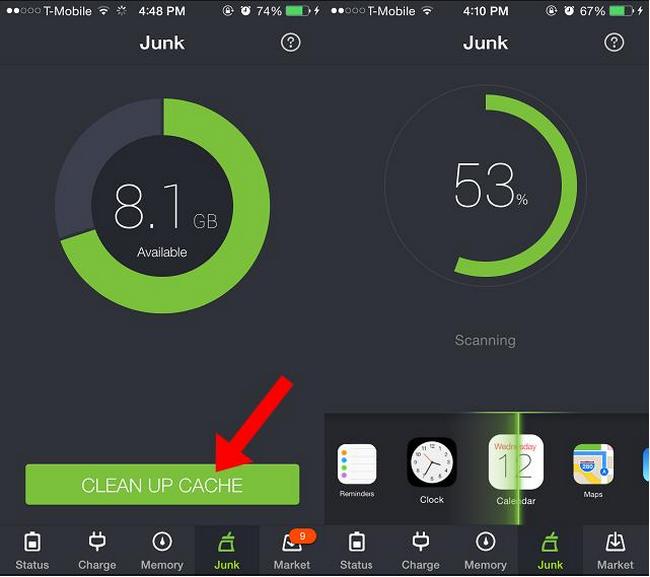
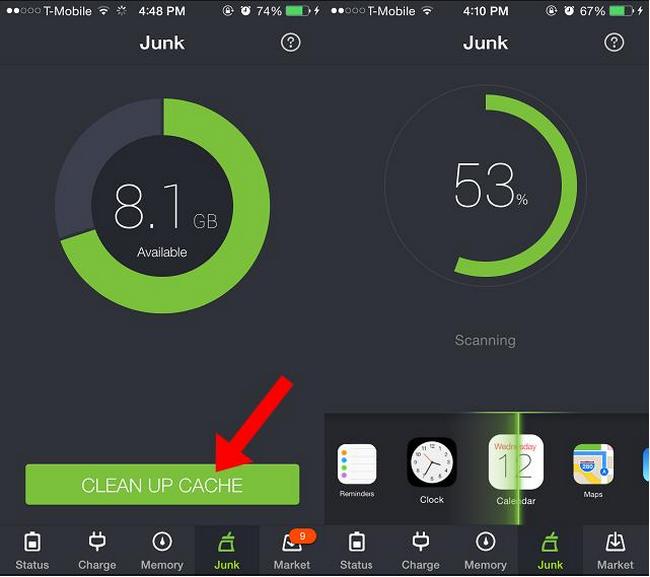
Очистка кэша
Один из факторов, вследствие чего данный кэш следует чистить, — это свободное пространство на диске.
В особенности это затрагивает людей, которые обладают некоторым количеством браузеров, сохраняя на одном устройстве и стандартный браузер, и Chrome, и Opera, и Бог весть что ещё.
Любой интернет-браузер с целью собственного индивидуального кэша начнет захватывать место с вашего диска, что, возможно, значительно отразиться на памяти.
Каждый сеанс будет отнимать кусочек памяти устройства, что, конечно же, отразится на его работоспособности и скорости.
А файлы при этом хранятся совершенно ненужные, которыми вы, конечно же, не воспользуетесь, да и самому браузеру они уже вряд ли понадобятся.
Зато на их очищении можно сэкономить место для более нужных приложений и программ.
Согласно критерию функционирования телефон скапливает лишние данные, и в случае, если ваш гаджет функционирует долгое время, то в нём подобных файлов может накопиться относительно большое количество.
Таким образом, несомненно, это потребуется устранять. В случае, если этого никак не выполнять, со временем оперативная памятьдевайса забьется, и вы никак не сумеете ровным счетом ничего скачать либо загрузить.
Устранение выполняется без особых трудностей, в несколько простых кликов в настройках, что нетрудно будет запомнить и делать это впоследствии регулярно.
Посмотрим, к чему приведёт концентрация лишних данных в кэш-памяти, если вовремя не проводить их очистку:
- Устройство перегрузится из-за недостатка памяти в требуемые функции и приложения.
- Сохранить необходимые данные станет нереально, места под них катастрофически не будет доставать.
- Появятся трудности при воспроизведении аудио и игровых приложений, так как они тоже требуют определённый объем памяти при просмотре/прослушивании.
- Скорость работы всего устройства заметно замедлится, «глюки» станут привычным явлением.
Преимущества и недостатки
Читайте также: ТОП-6 способов 2018 года: Как бесплатно скачать музыку на iPhone с интернета? (+Отзывы)
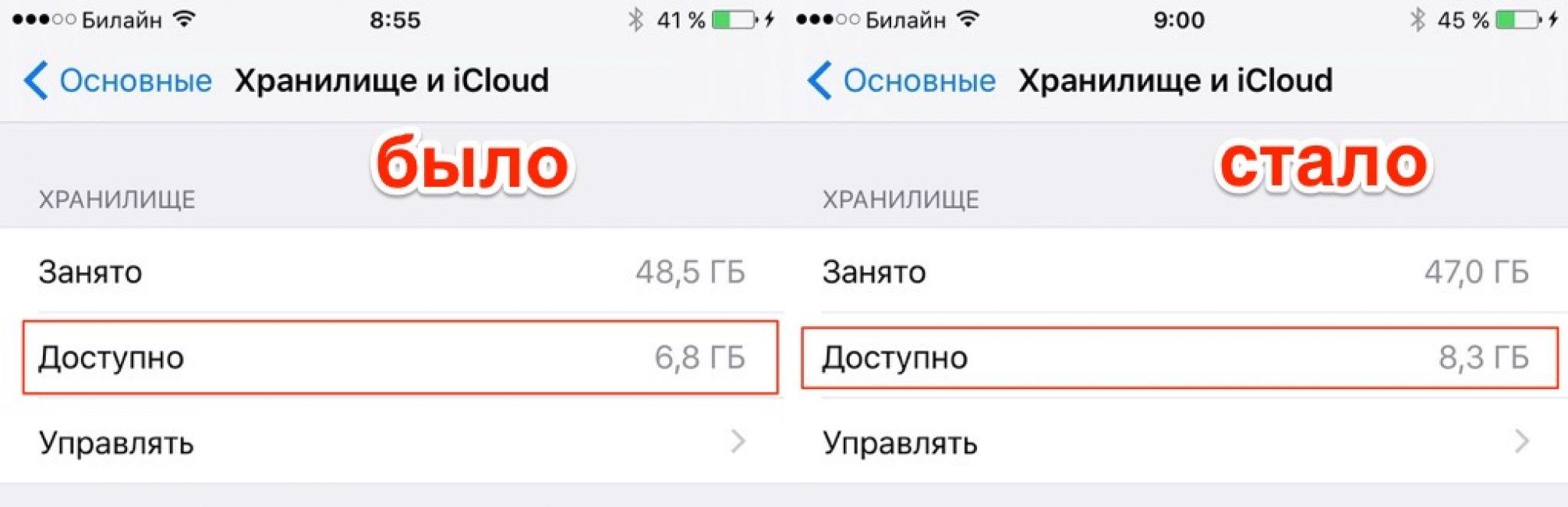
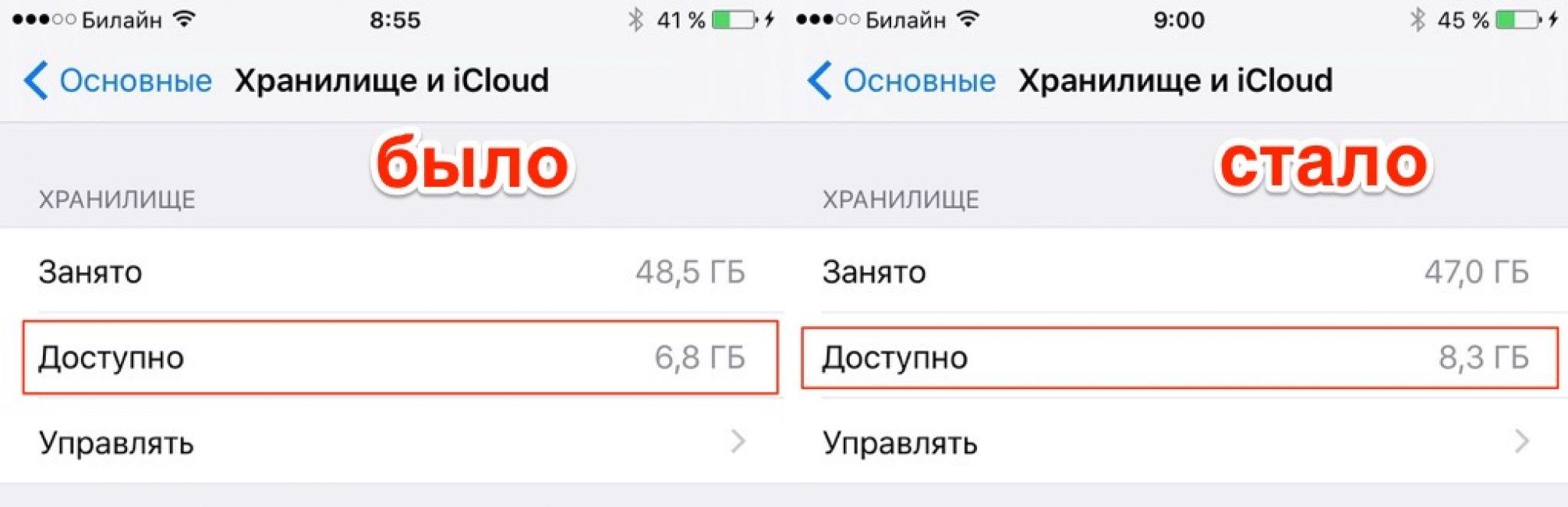
Освобожденное место после чистки кэша
Конечно все замечательно, когда все сайты быстро загружаются, при каждодневном использовании память на телефоне значительно уменьшается, так что чуть не исчезает и вовсе. Поэтому операционная система не может выполнять быстрые движения.
Предвидя такую проблему, юзеры стараются как можно больше освободить кэш.
Профессионалы не советуюточень часто очищать кэш, так как он может и способствовать обеспечению скорого доступа к некоторым страницам интернет-ресурсов и решению вопросов, отмеченных пользователем.
Если памяти на айфоне уже памяти вообще нет, так как устройство долгое время не подвергалось очистке, то следует принимать меры, как можно скорее, пока еще есть возможность сохранять в телефоне фото и аудио.
Особое хранилище операционной системы засоряется данными кэша даже самостоятельных приложений, установленных на айфоне.
Операционная система удачно бережет сведения обо всех операциях, которые осуществлялись, в том числе и загрузки.
Поэтому чем больше будет инсталлировано приложений на устройстве, чем чаще он будет активно использоваться, тем больше файлов кэша будет сохраняться в хранилище, соответственно, будет чрезмерно быстро загружаться память, а скорость — снижаться.
back to menu ↑ back to menu ↑Как исключить либо модернизировать лишний софт
Читайте также: 10 простых способов как скачать видео с ютуба (YouTube) на айфон (iPhone)
Главные данные зачастую хранятся в личном номере социальных сетей.
Данные веб-сайты используются не только лишь для переписок, однако и с целью скачивания различного контента, прослушивания музыки, видеороликов, фотографий и т. д.
Тем самым склад заполняется огромным числом лишних засоряющих данных. Сейчас проанализируем основные методы очищения кэша в подобных обширно популярных устройствах, как «iPhone».
back to menu ↑Ручной легкий метод очистки
Читайте также: 5 простых способов как перенести фото с iPhone (Айфон) на компьютер Windows или Mac
Приложения для этого устройства, обычно, включают особую опцию, дозволяющую освободить память непосредственно в личных настройках. Для подобных целей в том числе и не потребуется стирать приложение. Загляните в «Настройки» и найдите далее «Очистка кэша».
Стоит выделить, то что проигрыватели видеороликов и аудио обладают таким правом, как устранение лишних данных непосредственно с рабочего стола.
Очистка память в iPhone 5S с помощью переустановки программ
Рассмотрим эту операцию по пунктам:
Выберите в настройках «Основные параметры».
Кликайте «Хранилище» в области около заголовком «Статистика».
Изучите перечень софта. Возле с заголовком любого приложения вам сможете увидеть данные о захватываемой им оперативной памяти.
Выбрали программу? Сейчас удалите ее, а уже после этого мгновенно переустановите. Таким образом вам убережете гаджет с мусорной данных, накапливаемой с софта.
back to menu ↑ back to menu ↑Особые утилиты
Читайте также: Реально ли отвязать Apple ID от iPhone? Как правильно это сделать: Пошаговая инструкция (+Отзывы)
Бывают и бесплатные приложения, и платные. В качестве примера рассмотрим «PhoneClean». Оно обладает несложным для познания интерфейсом.
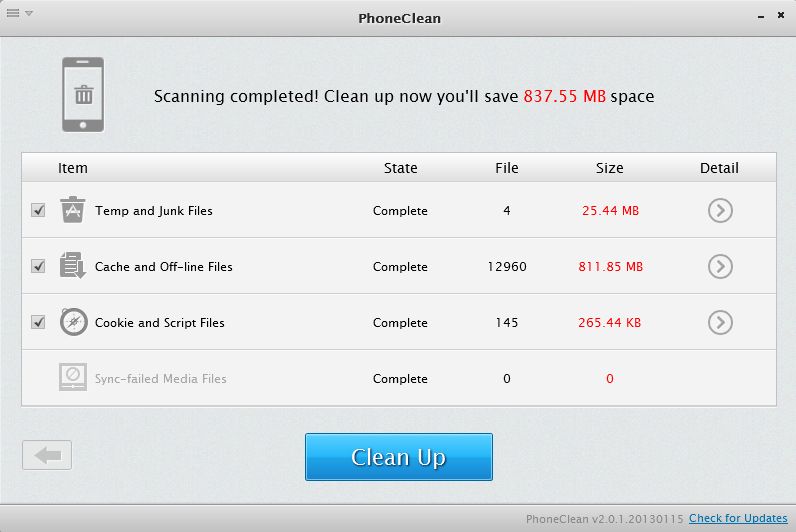
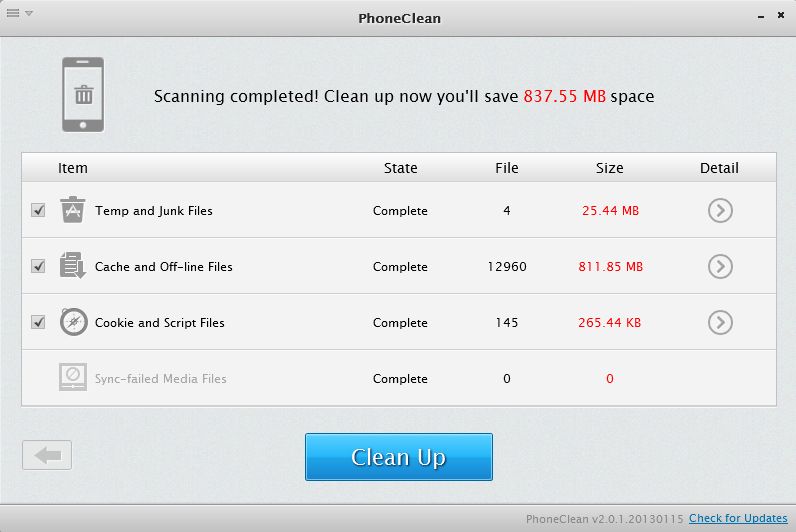
«PhoneClean»
Подключите приспособление к ПК и запустите утилиту клавишей «StartScan». Данный софт проводит проверку на существование лишних файлов, что затем потребуется стереть.
Можем предоставить такого рода совет: чаще перезагружайте систему, так как при этом многие из преходящих файлов удаляются при процедуре перезагрузки.
Это избавит в какой-то степени пространство в памяти гаджета. Нажимайте в то же время кнопку выключения совместно с клавишей «Домой» и удерживайте их, и в дисплее переведется изображение «Apple».
Ещё единственный метод очищения – переустановка софта, занимающего большое количество участка в памяти. Как правило подобные программы, как «Вайбер», «Фейсбук» и другие сети, а также «ВатсАп».
Для того чтобы освободить память, удалите подобные программы и установите их вновь с «AppStore».
Ещё единственный способ очистки памяти – сбрасывание настроек. Заранее организуйте дополнительный список в подобных сервисах, как «iCloud» и «iTunes».
Затем произведите операцию сброса настроек, и засоряющий медиа-контент удалится. Сейчас активируйте систему и возобновите настройки с сохранённой в первую очередь копией.
Таким образом вы на длительное период избавите устройство от засоряющих файлов и софта.
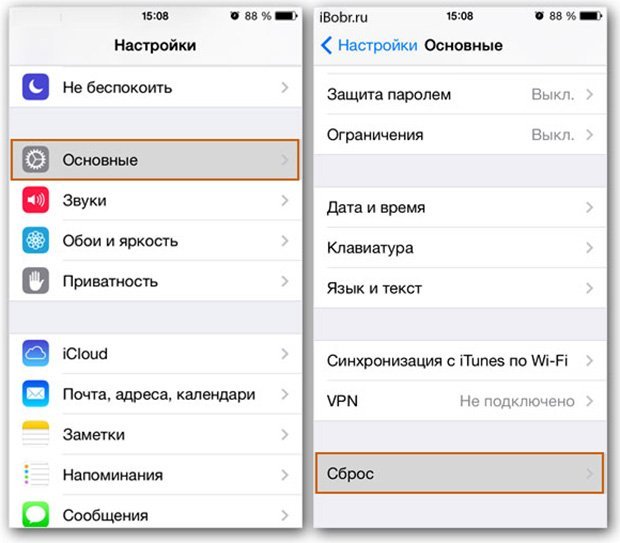
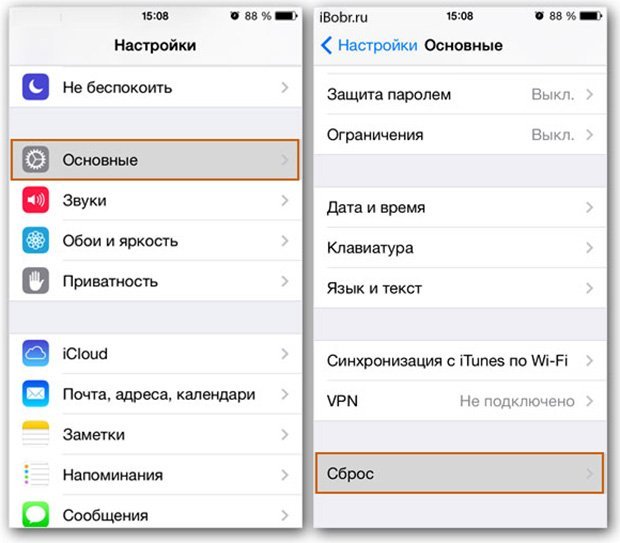
Способ очистки кэш-памяти
back to menu ↑ back to menu ↑Чистка кэша Safari
Читайте также: ТОП-15 Лучших бесплатных игровых хитов для iOS гаджетов
Тем или иным способом, данные кеша возможно обнаружить в многочисленных дополнениях для iOS.
Допустим, интернет-браузер Safari применяет с целью сохранения данных о популярных веб-сайтах, для вобменвторичной загрузки стремительно «извлечь» их из памяти.
Это содействует наиболее стремительной взаимосвязи юзера с системой и бережет свободное время.
Но информационная кэш-память имеет возможность становиться «переполненной» не только лишь сведениями интернет-сайтов.
Помимо веб-сайтов, кешируются и все без исключения загруженные в iPhone приложения. Система механически оставляет все без исключения данные о ходе загрузки, обновлений.
По этой причине, собственно ясно, чем больше программных продуктов установлено в ваше iOS-устройство, тем все больше кешированных файлов находится в памяти.
Несмотря в представляющуюся губительность кеша, все без исключения хранящиеся сведения совсем никак не вредят производительности приложений.
Кэш девайса может быть заполненной данными техническими сведениями, что лучше всего время от времени устранять.
Прежде всего возьмемся за виртуальную уборку в стоковом браузере с Apple. Ровным счетом ничего трудного в данных действиях нет, стоит только войти в «Настройки» и пролистать колонку делений вплоть до интернет-обозревателя Safari.
Раскрыв необходимый пункт, замечаем подсвеченную синим строку «Очистить историю и данные сайтов». В данном случае, то что необходимо.
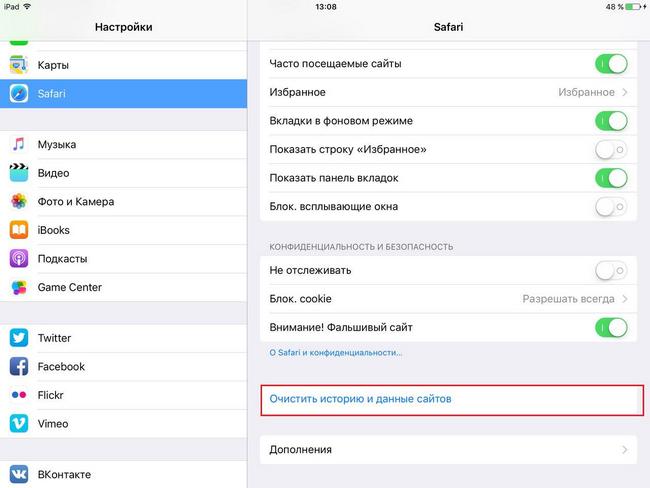
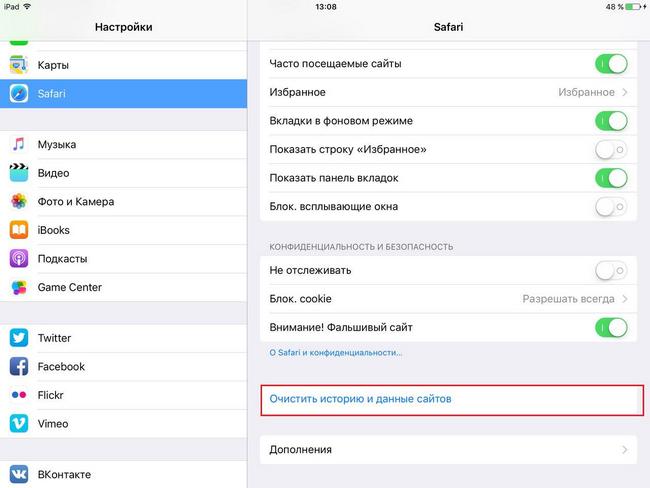
Ещё один способ очистки
Кликнув пальцем согласно данной точке, система, спросив согласие операции, предложит нам уничтожить собравшиеся сведения.
Раскрыв в следующий раз Safari, вы выявите, то что все история браузера чиста, а все без исключения данные о выбранных веб-сайтах в свою очередь отсутствуют.
Интернет-браузер будет казаться таким образом, будто бы вам в первый раз раскрыли его. Ровным счетом ничего более не напомнит вам о прошлых сессиях интернет-сёрфинга.
back to menu ↑ back to menu ↑Чистка кэша установленных приложений
Читайте также: ТОП-8 Эмуляторов iOS на ПК: выбираем оптимальный инструмент для Windows
К сожалению,iPhoneне предусматривает функции чистки кеша в определенных программах. Такое становится допустимым только лишь в том случае, если производитель непосредственно добавил подобное право.
По этой причине в большинстве случаев система никак не устраняет приложение целиком, сохраняя некоторые данные о нем с целью вторичной установки.
Лучшим методом перехитрить «операционку» считается программа под названием BatteryDoctor.
К счастью, она совершенно бесплатна, по этой причине расходовать собственные непосредственно заработанные средства никак не понадобиться.
Итак, загрузив, раскрываем возникнувшую на экране пиктограмму и приступаем за «уборку».
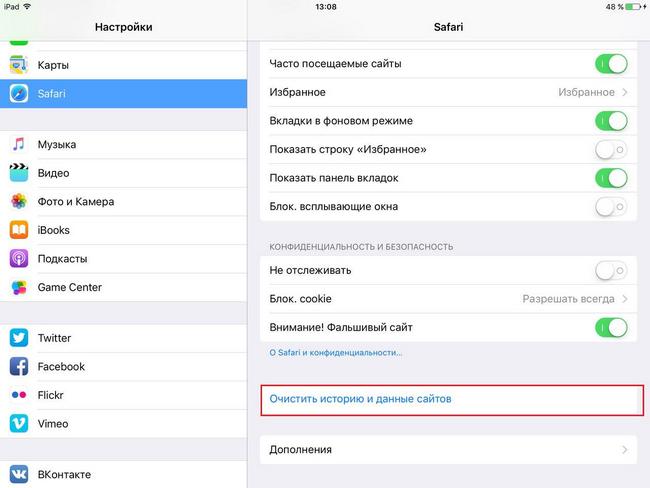
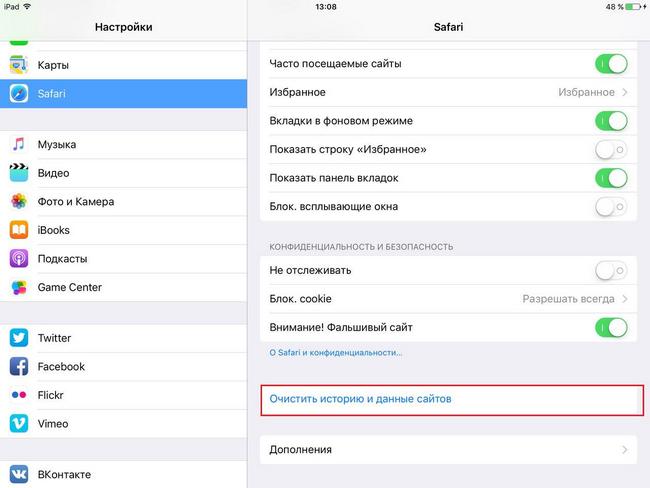
Примеры очищения кэш-памяти и просмотра свободного места устройства
Необходимо зайти во вкладку, включающую кеш, и свободно указать устранение.
Будьте осмотрительны: на всякий случай тщательно прочтите предостерегающее заявление, что непременно возникнет пред очищением.
Ровным счетом ничего ужасного далее, безусловно, нет, однако приложение может исключить целый файловый медиа-контент, в том числе развитие в вид развлечения, сочтя его ненужным.
Приложение BatteryDoctor кроме того раскрывает для вас допуск к памяти девайса. Из-за данного раздел, возможно отслеживать заполнение свободного места и устранять уже давно никак не применяемые дополнения.
Примечание: не злоупотребляйте очищением памяти излишне постоянно. iOS отлично справляется самостоятельно с многочисленными программное обеспечение и заброшенными движениями.
Выполнив все без исключения операции, очерченные в данной микроскопический-практические руководства, вам вновь вернете вашему iPhone прежний темп и размеренность интерфейса.
back to menu ↑ back to menu ↑Выводы
Все современные устройства от компании Apple обязательно имеют выход в сеть интернет.
Пользователи активно пользуются этой возможностью и в какой-то момент замечают, что количество свободного места на телефоне начало сокращаться
. Нужно знать, как очистить кеш в айфоне, поскольку это ускорит работу девайса. Очистка памяти — это процесс, который не следует проводить достаточно часто, ввергая операционную систему в некий «стресс».
Очищать память следует лишь по мере необходимости, когда уровень заполнения приближается к критической точке.Все предложенные процедуры очистки практически идентичны.
Советы вполне подойдут для различных изменений устройства, так как очистить кэш на айфоне 4s, 5s, 6s можно одинаковыми методами. Выбирайте подходящий вам способочистки и приступайте к делу.
back to menu ↑ВИДЕО: Очистка кеша приложений на iPhone и iOS
9.4 Total Score
Эта инструкция поможет вам узнать как очистить кэш на Айфоне. В статье подробно рассказывается о всех способах очистки. Инструкция проста для понимания и если следовать ей — проблем не возникнет!
Доступность изложения
9
Доступность для применения
9.5
Экономия времени
9
Экономия средств
10
Добавить свой отзывgeekhacker.ru
Как Очистить Кэш На Айфоне 4s ~ NET.Гаджет
В статье рассмотрены самые популярные методы по освобождению места на iPhone. Прочитав ее вы узнаете как освободить место и как очистить память на айфоне.
Появлялось ли вам сообщение, о том что вы больше не можете сохранить фото, так как нет свободного места и вам нужно удалить часть данных? Так вот, для тек кто это сообщение видел, есть несколько способов как освободить место на айфоне и не удалять вашу любимую музыку или видеофайлы. Так как очистить память на айфоне?
Чем дольше работает ваш iPhone, тем больше накапливается мусор. Мусор – это всякие данные, временные файлы, которые вам не пригодятся. Со временем таких файлов накапливается очень много и они могут занимать несколько гигабайт на устройстве. Как освободить место на айфоне, очень просто, удалите этот мусор.
1. Чаще выполняйте принудительную перезагрузку системы


При перезагрузки системы некоторые временные файлы удаляются, так что данное решение поможет освободить место на iPnone. Одновременно зажмите кнопку включение и кнопку “Домой” и держите их до тех пор, пока на экране не появится логотип Apple.
2. Чистим кеш в настройках
Похожие статьи


Как очистить кеш на айфоне? Нужно в настройках зайти в раздел “Основные”, и затем выбрать Хранилище и iCloud. На вкладке “Хранилище” нажмите на Управлять. Далее чистим кеш на айфоне и удаляем данные, которые занимают много места. Удалим не нужные данные на примере Safari.
3. Удаляем кеш на айфоне в самих приложениях
Как почистить кэш на iPhone ? (iOS 8.3 — iOS 9)
Как почистить кэш на iPhone/iPad/iPod Touch/iOS7/iOS 8/iOS 9/iOS 10 ? Как освободить место на iPhone/iPad/iPod Touch/iOS 7
Похожие статьи
Как очистить память на iPhone и iPad от мусора без сторонних программ | чистим кэш на iOS
Всем привет! В этом видео расскажу и покажу, как очистить память на iPhone и iPad от мусора без сторонних програм…


В некоторых приложениях удалить кеш можно из настроек самого приложения. Пробуйте найти функцию отчистка кеша в настройках самого приложения. Для примера возьмем приложение Tweetbot, его временные файлы занимают очень много места, а отчистить кеш вы сможете только в настройках самого приложения.
4. Переустановите приложения, которые съедают место
Похожие статьи


Удалите приложения такие как: WhatsApp, Facebook, Viber, а затем заново их установите из App Store. Данный метод также освободит память айфона.
5. Выполните полный сброс настроек iPhone

 Если вы все еще задаетесь вопросом “Как освободить место на айфоне?”, то этот метод поможет избавиться от мусора надолго. Обязательно сделайте резервную копию вашего устройства в iTunes или iCloud, после чего выполните полный сброс настроек iPhone с удалением контента. После полного сброса настроек айфона вам нужно будет заново пройти процедуру активации устройства, после чего восстановить настройки и данные из резервной копии.
Если вы все еще задаетесь вопросом “Как освободить место на айфоне?”, то этот метод поможет избавиться от мусора надолго. Обязательно сделайте резервную копию вашего устройства в iTunes или iCloud, после чего выполните полный сброс настроек iPhone с удалением контента. После полного сброса настроек айфона вам нужно будет заново пройти процедуру активации устройства, после чего восстановить настройки и данные из резервной копии.6. Установите приложения для очистки кеша айфона
Хоть сама Apple против использования подобных приложений, но они могут оказаться достаточно удобными. Для поиска подобных приложений воспользуйтесь поисковой системой, например Google.
7. Используйте возможности iOS
Также вы можете настроить iOS для экономии памяти, ниже приведен список действий:
- Отключение улучшенного качество для VoiceOver
- Отключайте и снова включайте Siri для очистки кеша функции
- Отключите синхронизацию с iCloud для ненужных данных
- Отключение фотопоток
- Удаление или перестройка почтовых учетных записей
- Выключайте нежелательные приложения в Spotlight
- Отключение пользовательского словаря
- Не хранить видео- и фотовложения в приложении Сообщения
- Очистите альбом с недавно удаленными фотографиями
- Отключение сохранения оригиналов фото и видео на iPhone
- Отключение фонового обновления для максимального количества приложений
- Снимайте видео в FullHD вместо 4K
- Избавление от языков системы, которые не используются
- Синхронизируйте устройство с iTunes
Похожие статьи
net-gadget.ru
